Rejoignez le forum des designers !
Votre expertise est essentielle pour la communauté. Rejoignez-nous et apportez vos connaissances !
Rejoindre le forum maintenantPartagez, apprenez et évoluez avec les meilleurs professionnels du secteur.
Vous êtes-vous déjà demandé comment vous pouviez augmenter la productivité au sein de votre entreprise ? SOLIDWORKS? Et s’il existait un moyen de créer automatiquement des fonctions en contexte telles que des extrusions de coupe et un placement automatique lors de l’insertion d’une pièce dans un assemblage ? Il existe un moyen de faire cela et plus encore avec SOLIDWORKS Smart Components!
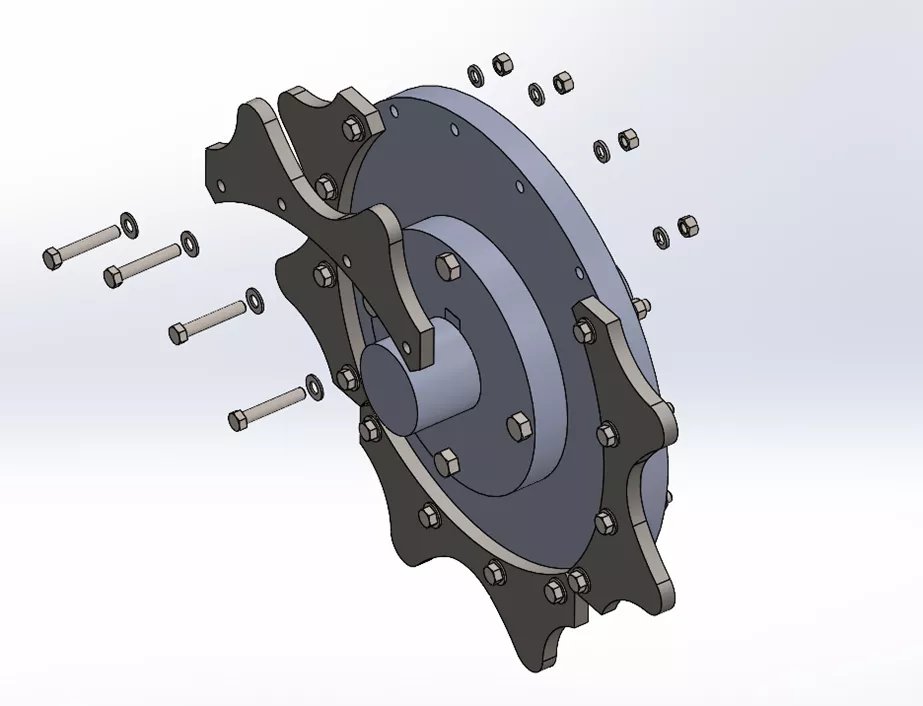
Nous sommes souvent amenés à utiliser des composants répétitifs auxquels est associé un matériel, comme dans l’exemple ci-dessous. Ce produit de transmission de puissance, appelé pignon segmenté, permet à l’utilisateur de détacher les dents et de les remplacer si nécessaire. Il nécessite un jeu de boulons, d’écrous hexagonaux et de rondelles pour l’assemblage.
De même, la plaque de base sur laquelle cette dent sera montée devra être percée et un trou découpé pour une bague sera nécessaire. L’utilisation de composants intelligents vous permet de configurer un tel assemblage et d’ajouter automatiquement les trous découpés et le matériel en quelques clics. Voyons comment nous pouvons y parvenir.
Nous commencerons par la dent de pignon segmentée avec la quincaillerie et nous créerons une configuration d’assemblage simple. La configuration comprendra la dent de pignon, la quincaillerie et une plaque de base qui servira de référence pour nos coupes extrudées. Une fois le montage terminé, la plaque de base doit être éditée « en contexte » et nous devons esquisser les trous traversants de la plaque par rapport aux boulons.
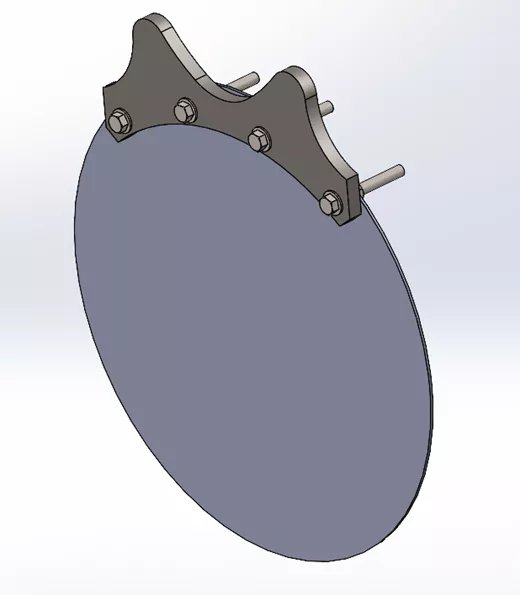
Note: Nous n’avons besoin d’esquisser que quatre trous de boulons puisque ce composant intelligent sera inséré plusieurs fois dans l’assemblage.
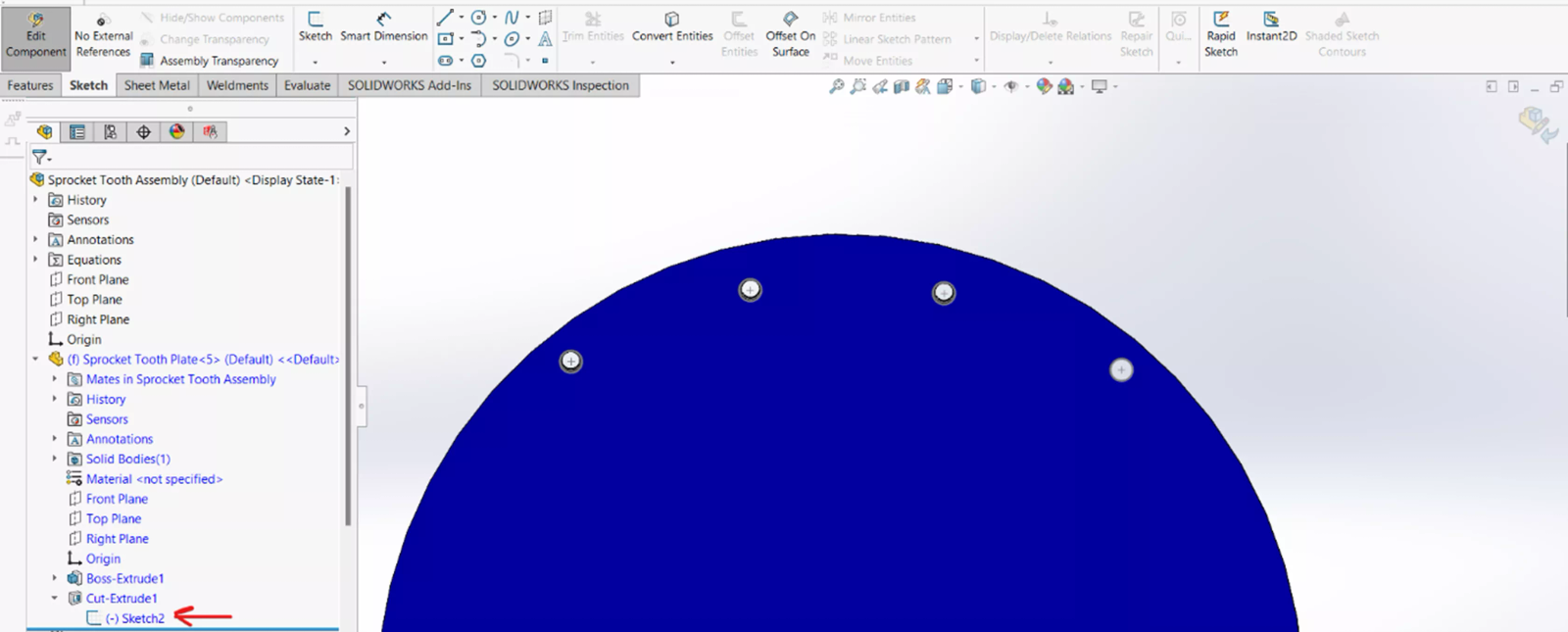
Une fois terminé, nous pouvons transformer la dent du pignon en un Smart Component.. Pour ce faire, trouvez le fichier Composant Make Smart sous la commande Outils menu déroulant.
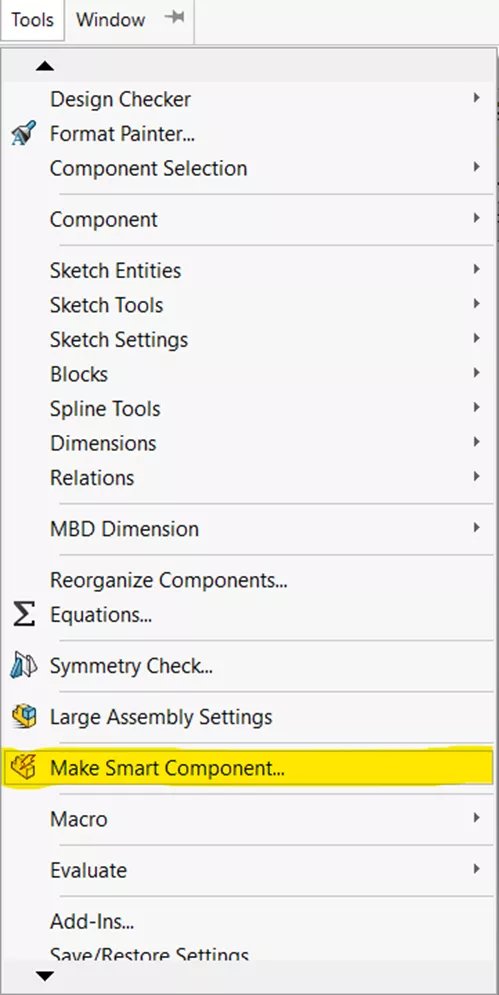
Nous devons maintenant définir le composant intelligent. Ici, nous pouvons sélectionner la dent elle-même comme composant intelligent, ainsi que tout le matériel et toutes les fonctions en contexte souhaitées.
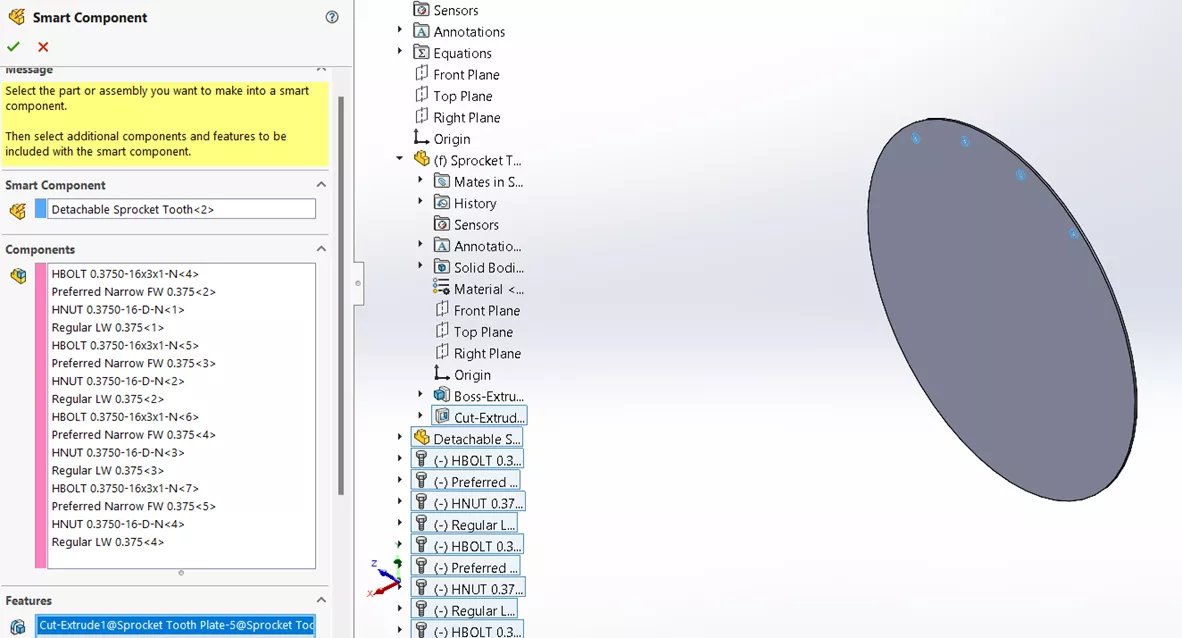
Lorsque vous avez terminé, vous pouvez utiliser le composant intelligent nouvellement créé. Nous allons créer un nouvel assemblage avec la taille de plaque souhaitée et insérer le composant intelligent. Une fois placé, nous pouvons utiliser Mates pour la contraindre pleinement.
N’oubliez pas de tirer parti de l’utilisation de Références Mate dans SOLIDWORKS pour accélérer le processus de placement automatique des pièces. Une fois contraint, sélectionnez le composant dans l’arbre de conception FeatureManager et l’icône Smart Component s’affichera sur la pièce. Vous pouvez également cliquer avec le bouton droit de la souris sur le composant et sélectionner Insérer des fonctions intelligentes.
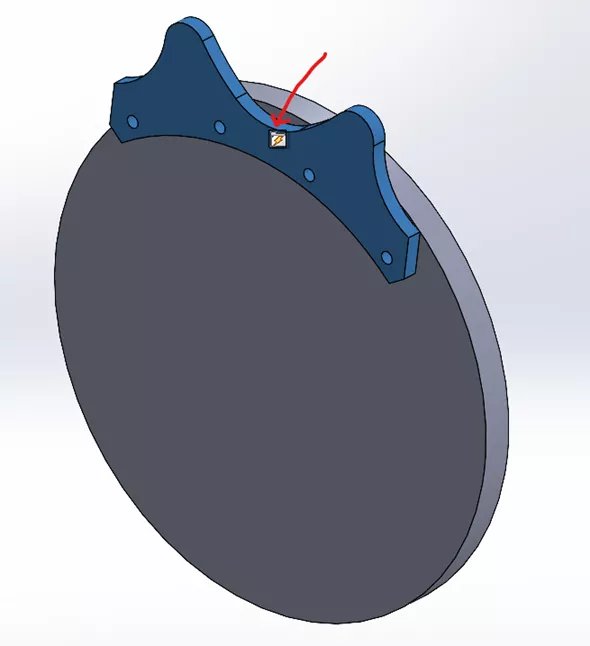 OU
OU 
Une fois sélectionnée, l’interface Smart Feature apparaît. Une fenêtre de prévisualisation affiche l’assemblage de configuration qui a été créé pour définir la fonctionnalité Smart Feature. Composant intelligent. Il ne nous reste plus qu’à sélectionner les faces qui définiront la référence pour le placement correct du matériel supplémentaire et des éléments en contexte tels que la coupe extrudée.
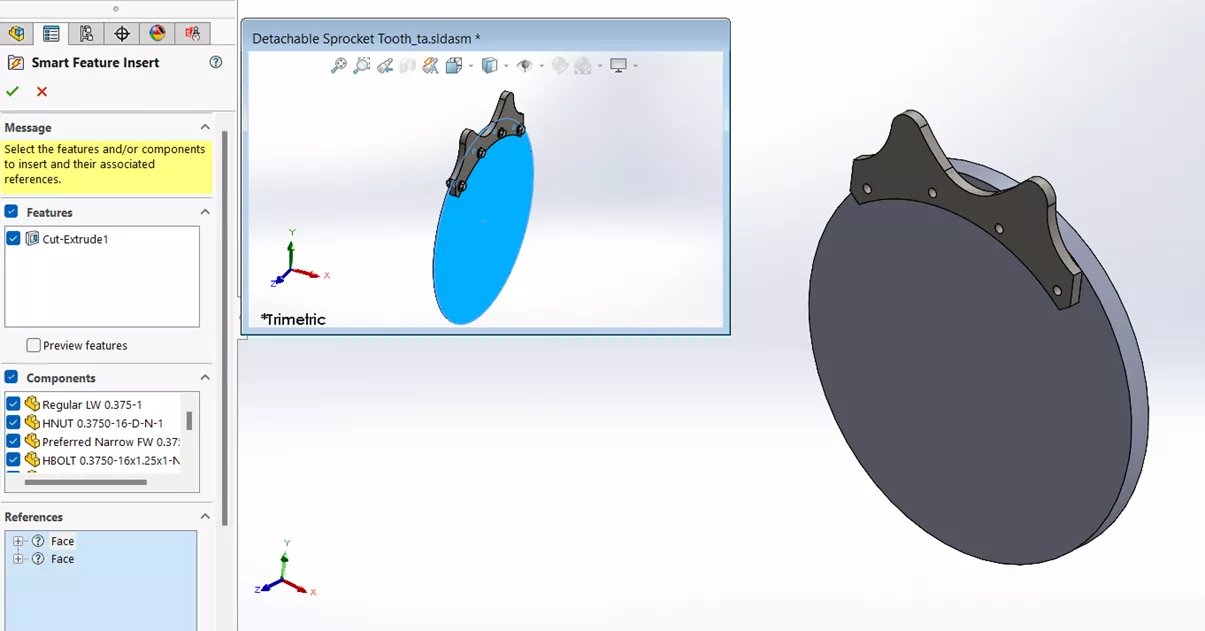
Les trous de coupe extrudés et la quincaillerie seront maintenant placés automatiquement. Comme ces composants et fonctionnalités sont liés au composant intelligent, ils se déplaceront en même temps que la dent du pignon si des modifications doivent être apportées. Vous trouverez ci-dessous des vues éclatées montrant les trous de boulons découpés en contexte.
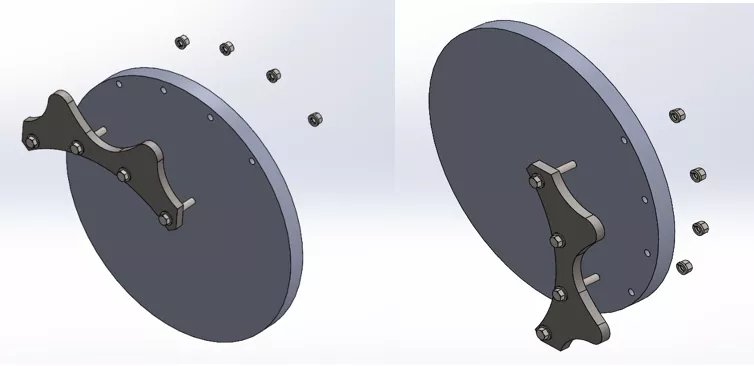
Nous pouvons ensuite insérer d’autres instances du composant intelligent et suivre la même procédure.

Complexifiez l’assemblage en créant d’autres composants intelligents et créez un assemblage complet de pignon, de douille, d’arbre et de rainure de clavette. De la même manière, chacun des composants doit d’abord être créé avec un assemblage de base. Des coupes extrudées sur une plaque de base sont nécessaires pour la douille et les boulons de douille. Pour le siège de la clavette, un arbre de base est créé avec une coupe extrudée. Bien qu’il faille investir du temps au départ pour créer ces composants, les gains de temps sont considérables si ces pièces sont utilisées de manière répétitive.
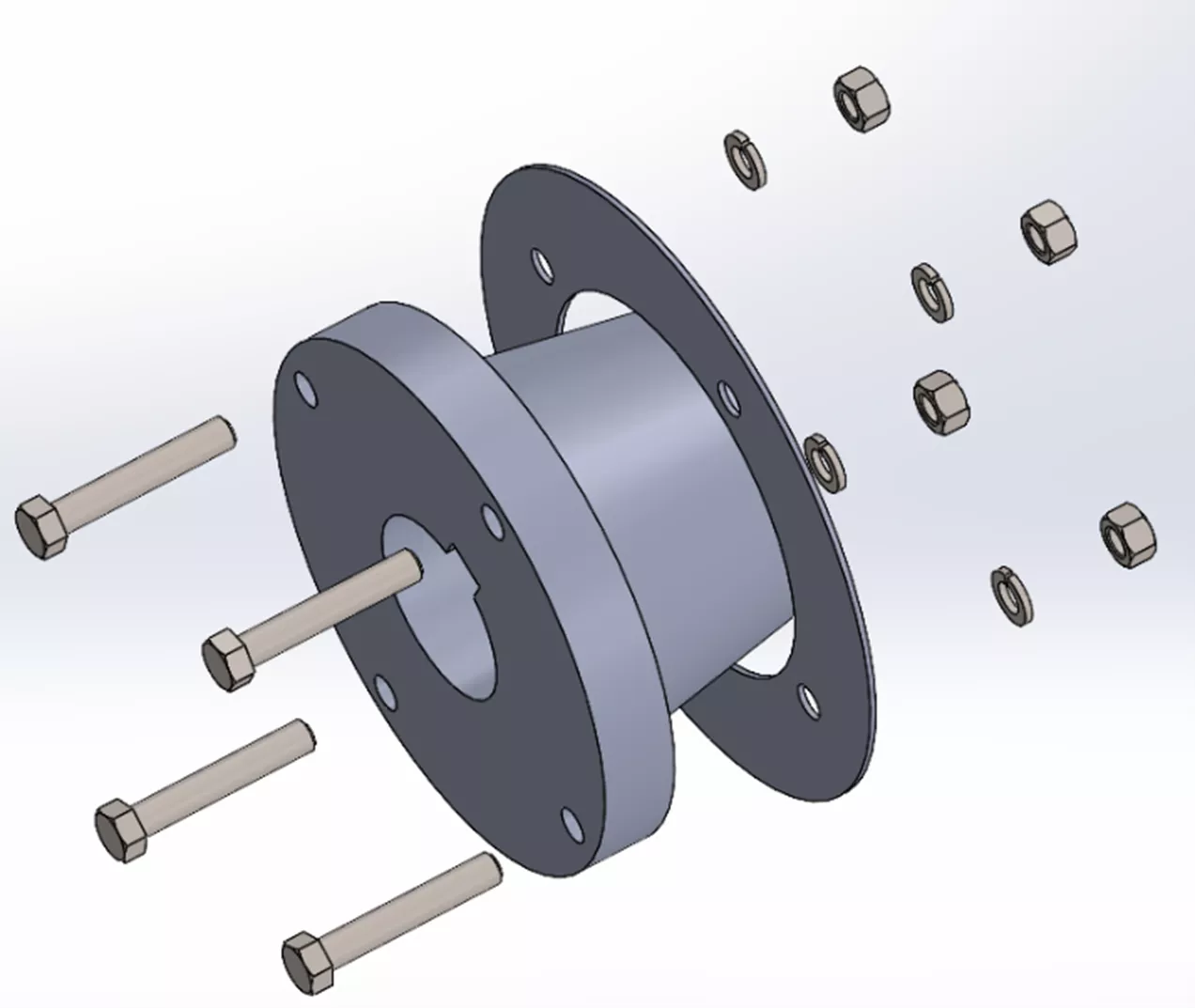
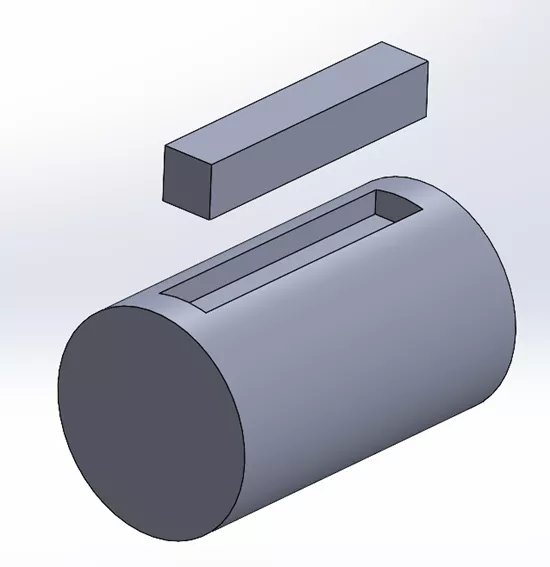
Une fois que tout est correctement configuré, la puissance réelle des Smart Components devient avantageuse. En quelques minutes, nous pouvons créer un assemblage complet de pignons avec des tonnes de matériel et de fonctions en contexte. De plus, cela garantit que les mêmes pièces sont utilisées à chaque fois, ce qui réduit les risques d’erreur. Il faudrait même à un SOLIDWORKS Pour créer cet assemblage, vous devez consacrer beaucoup de temps à toutes les coupes et à toutes les pièces de quincaillerie. Pour les composants réutilisables et répétitifs, utilisez les Smart Components !
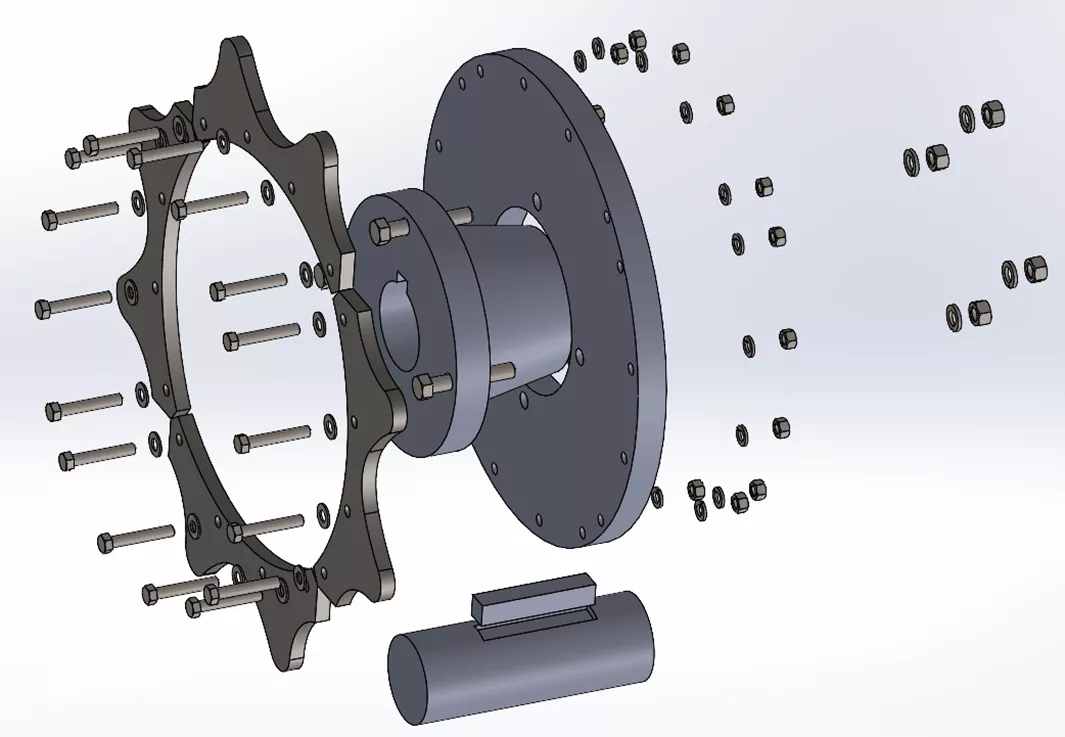
Rejoignez le forum des designers !
Votre expertise est essentielle pour la communauté. Rejoignez-nous et apportez vos connaissances !
Rejoindre le forum maintenantPartagez, apprenez et évoluez avec les meilleurs professionnels du secteur.

